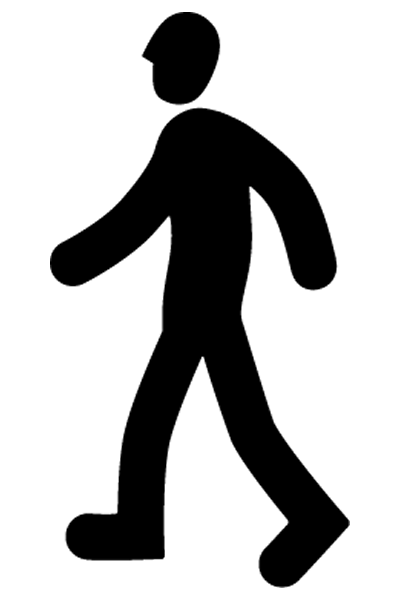KX800M キーボード MX KEYS for Mac(英語配列)を購入しました。今日が発売日です。
ご注意:この記事には、MX KEYS for Macの写真だけでなく、Windowsでも使えるMX KEYS(JIS配列版)、日本で発売されてない配列のMX KEYSの写真が載っています。私のように、「MX KEYS for Macって、こういうふうになってるんだ」と早合点しないようにご注意下さい。
箱はこんな感じ

これまでも、JIS配列のMX KEYSは販売中(KX800)で、キーにはWindows用とMac用の両方の機能がプリントされていました。
Cmdキーと一緒にaltキー、optionキーと一緒にスタートボタン…caps lockには英数、という具合です(右の写真)

この他にもUS配列用の刻印があり、キーボード右端は大混雑(左の写真)
MX KEYSも機能差はないのですが、US配列なMacユーザーとしては、大半の刻印がいらない文字なので、気になっていたもののずーっと買えずにいました。
最近の日本向けのLogicoolでは、Mac用のUS配列キーボードが発売されることはほとんどなく、K380はUS版のAmazon.comからLogitechロゴのキーボードを購入しました。その場合十分な保証が利用できないのが難点ですが、お安い機種なので($31だった)。

K380は日本向けにはないオレンジ色なのがよいところ。
今回も、かな表記のないUS配列のMX KEYSを個人輸入しなきゃなぁと思っていたところ、MX KEYS for Macの発売。必要最低限の刻印でシンプル。うれしい。
今回は手元にある、Logicoolのキーボード2台+Mac純正キーボードと比較しつつ、書いてみようと思います。
ここちよい打鍵感と音
キーの深いキーボードではないのですが、普段も使っているMacBook Pro 2018あたりの浅いペチペチとしたキーボード(最新ではない方)より、押した感じはあります。音は「コココココ」と静か。
MacBookだけでなく薄型キーボードに慣れすぎているので、深いキーボードとは比較ができませんので足からず。ただ、安いキーボードのようなカチャカチャ系の音はありません。
キーピッチはMac純正キーボードと同じぐらい

MX KEYS for Mac
キーピッチはこれまで使っていたK380(キーの中心同士は18mm)よりは広いです。さらにその前使っていたK760はキーピッチ(キーの中心同士が19mm)がほぼ同じでした。Mac純正のキーボードも19mmなので、ほぼ同じと考えてよいと思います。
K380やK760と違って、矢印キーが外に出ているので、その分、スペースキーが伸びて、cmd option controlも右へ移動。スペースキーは押しやすくなりましたが、矢印キーの場所に慣れるまでは打ち間違いが起きそうです。
「矢印キーがこの配置の方が便利か」は、自分にはわからない
ノートPCではほとんど矢印キーはシフトキーの下に押し込まれているので、文字を打ちながらの移動距離は少なくて便利ですが、反面キーが小さすぎて押しにくいので、個人的にはどっちがいいか、決められません。用途によるのかなぁ。
いまのところdeleteキーはタッチミス多発
どうやらdeleteキーは「キーボードの矢印キーの上の方に存在する」という頭になっているようで、deleteキーの位置とPageUpの間のキー(このキーボードではFn)を押しそうになっています。慣れます。
一番嬉しいのは、キーボードだけで
ファンクションキーの機能を固定できること

MX KEYS、MX KEYS for Mac共通
今までのメインキーボードであったK380で一番困っていたのは、何かの拍子にFnキーが割り当てられた機能に戻ってしまうこと。
Mac上のLogicool Controlが制御しているので、ソフトウェア上で問題が発生すると、Fnキーを押さないとF1〜F12が使えなくなります。
Logicool Controlやシステム環境設定のキーボードの設定を弄っても変化しなくなるので、キーボード電源をON/OFFしてみたり、Macを再起動してみたり。たまに電池を交換してみたり(これが意外と効いたりする)。地味なストレスです。
今回は、キーボードだけの設定でFnロックできるようになり、Fn+escを組み合わせて押すだけ。かなり使い勝手はよくなったと思います。もちろんMX KEYSにもあります。
充電がUSB-C
「最高でーす」とだけ申し上げます。K380には電池式としての利便性はありますし、電池持ちも悪くはありませんでしたが、充電式はやはり楽。K760はソーラー充電でした。これもよかった…。

Bluetoothより好きですよ。
Unifyingで接続できる
K380ではBluetooth接続のみだったので、OSのコンディション次第では切断してしまったり、電波の影響でキーの反応が遅れたりすることがありました。もしかすると、ファンクションキーの設定が飛ぶのも一因がここにあるのかも。
発生頻度は1日に1回あるかどうかですが、やはり安定感は精神衛生上よいですね。
マウスについても同様ですが、BluetoothよりもUnifyingがよいです。マウスのスムーズさもBluetoothとは違います。
UnifyingがUSB-Cではないのは残念ですが、Mac miniにもUSB-Aはありますし、1つつけておけば、マウスもキーボードも繋げるのでよいと思います。
ということで。
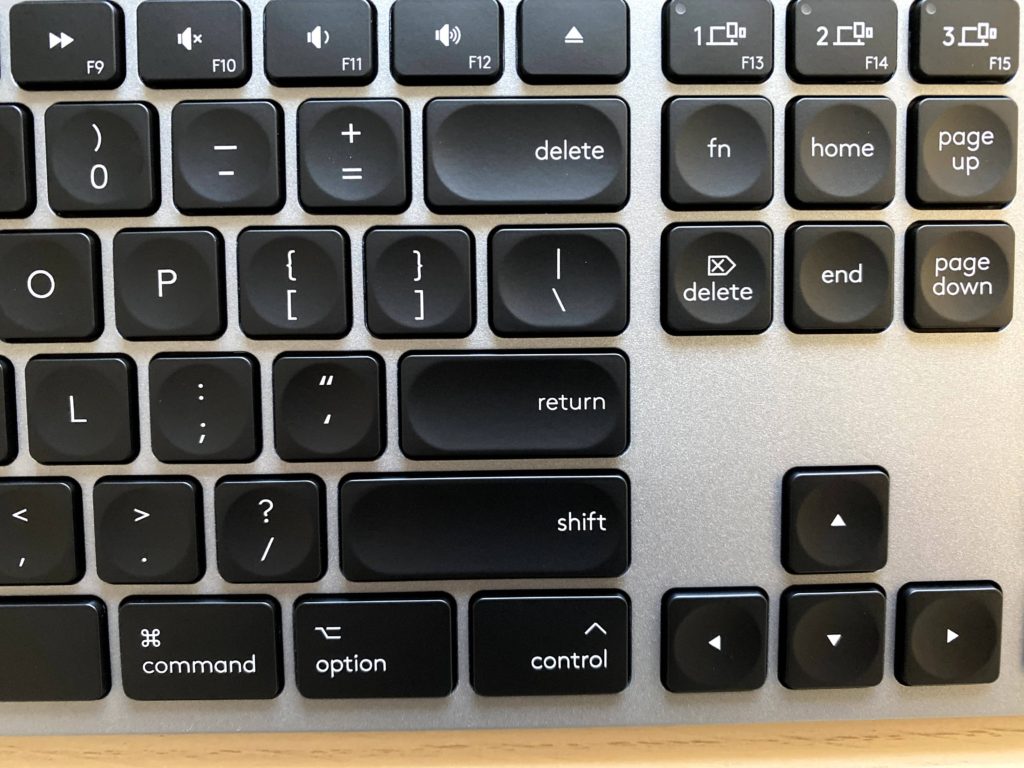
MX KEYS for Mac
あとは、新しいキーボードに慣れるばかりです。
最後に、買い換えることにしたきっかけは、
- ファンクションキーの設定が飛ぶのが耐えられなくなった
- テンキーが必要なことが増えてきた
- マウスの位置は少し遠い方がよい、という話を聞いた
- キーピッチが小さいことによる、指のもつれが増えた
の4点です。
1つめは不具合というか、キーボードの仕様みたいなもので、根本的にはどうにもならないまま3年ぐらい(2017年6月購入)使ってました。
2つめのテンキーは、「毎日使うわけではないし、確定申告の時とかだけ別付けのテンキーでもいいかも」と思って数年経ちましたが、作業時間を管理するようになって数字を入力する機会が増えて、横に並んだ数字キーは不便に(指の移動が多い)。さらに、PCのロック解除は数字のパスコードにしたので、必要度が上がりました。
3つめ、4つめは、健康上のこと。キーボードの幅が小さいとマウスも近くに寄せて置けるので、きっと楽になるはずだと思っていたのですが、手首を内側に曲げなければならないので、負担になる場合があるようです。キーボード自体も小さいので、肩を丸めて姿勢が悪いです。指がもつれてきたのは、なんでしょう。年齢?
ともかく、肩こりとか首への負担とか、改善するとよいなということで、お試しです。
たぶんダメなところもある…はずですが
いまのところダメかもしれないなぁと思うのは、テンキー分大きくなったことぐらい。テンキー欲しかったですが、テンキーレスでトラックパッドとか付いてたらいいのになぁとも思います。
重量は重いです。ただし簡単にズレないので◎。持ち運びませんし。
バックライトが…というレビューもありますが、ON/OFFはできるのでバッテリー問題も気になりません。
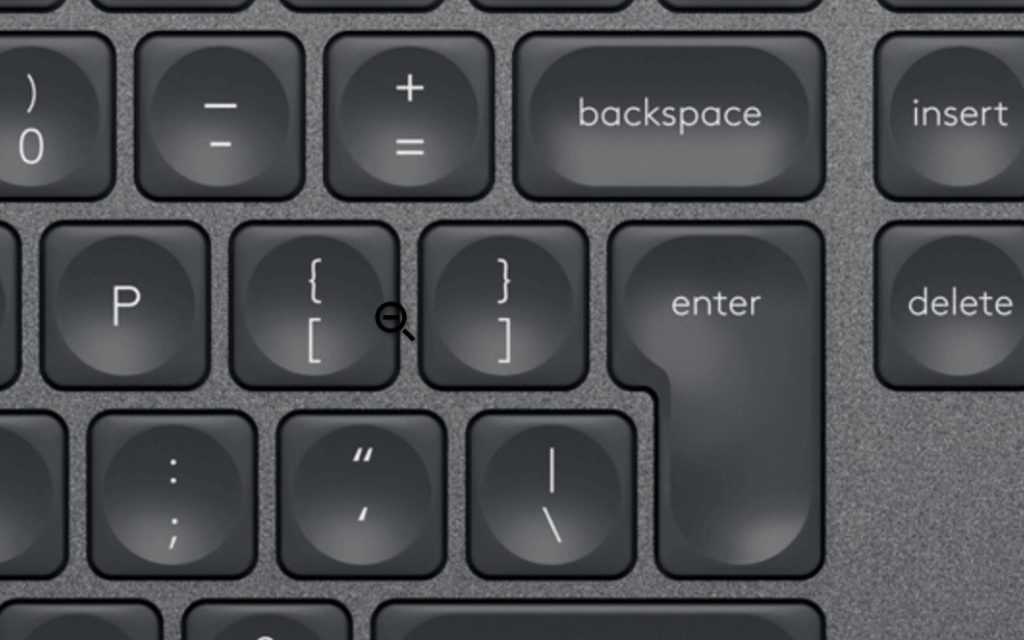
US International配列のenterキー
(注:この機種ではありません。日本では発売されていない配列のモデルです。)
これは、US配列の欠点ですが、リターンキーは2段の方が普段US配列を使う自分も便利だと思います。
実は、ヨーロッパ向けにはUS International配列というものがありまして、Enterキーの大きさはこちらの方が好みです。Mac本体も含め、これに統一して欲しい…。
耐久性はわかりませんねぇ…今まで3年おきに買い換えながら使ってるのですが、保証期間が切れてしばらくしたころに、不具合が出てきたことはあります。
マウスにしてもキーボードにしても2年保証の間持てば十分かなと。3年保証の商品を使っていたときに、ギリギリで交換で対応していただいたこともありますが、Logicoolのサポート、以前は結構よかった印象です。
今まで使っていたK380は海外での購入なので、日本法人のサポートを利用する機会がありませんでしたが、Amazonのレビューではサポートはあんまり期待するな、みたいなことになってますね。
余談ですが…Amazonレビューで「使えないので捨てました」を見ることが多くて、随分短気で、モノを大切にしない人なんだろうなぁといつも思っています。そういう人だから初期不良にあたるのではないか…(言い過ぎです)
ちょうど最近、電気的に不具合を起こしやすい方が「スライダー体質」と呼ばれているのを知りましたが、原因はともかく、PCの調子がよく悪くなる人はいますね。PCのサポート係をしてたときに頻繁に交換することになる人が、いらっしゃいました。仕事もできる人だったので、そのせいもあるかも。
自分の場合は、気のせいもありますが「触ると直ってしまうこと」が多いです。逆に、初期不良にあたったこともあります(交換で解決したので問題はない)。
耐久性については、しばらく使ってから、またブログに書こうかなと思います。
では。